Docker(含docker-compose)、Kubernetes基础、Calico网络(含calicoctl)、nfs存储、Kubernetes dashboard、Helm、Harbor
文章目录
1.部署 Docker[含docker-compose]
1.1 Docker
Docker版本:20.10.8
Docker部署
1.2
docker-compose部署:
sudo curl -L "https://github.com/docker/compose/releases/download/1.29.2/docker-compose-$(uname -s)-$(uname -m)" -o /usr/local/bin/docker-compose
chmod +x /usr/local/bin/docker-compose
1.3 开启2375端口
vim /usr/lib/systemd/system/docker.service
修改:
ExecStart=/usr/bin/dockerd -H tcp://0.0.0.0:2375 -H fd:// --containerd=/run/containerd/containerd.sock
重启docker服务
systemctl daemon-reloadsystemctl restart docker
备注:
处于安全考虑,192.168.1.2的docker端口已修改为2275。
1.4 修改docker存储路径
参考: https://blog.csdn.net/u014589856/article/details/120280686
2.部署 Kubernetes
2.2 手动部署etcd服务+k8s服务的方式
step 1. 部署etcd服务
参考: https://www.cnblogs.com/shenjianping/p/14398093.html
cd /usr/local/etcdnohup ./etcd --config-file /usr/local/etcd/conf.yml &
[root@master etcd]# ./etcd --version
etcd Version: 3.4.18
Git SHA: 72d3e382e
Go Version: go1.12.17
Go OS/Arch: linux/amd64
etcd数据备份脚本:
#!/bin/bash
# etcd数据备份脚本
ETCDCTL_PATH='/usr/local/etcd/etcdctl'
ENDPOINTS='127.0.0.1:2379'
BACKUP_DIR='/etcdbackup'
DATE=`date +%Y%m%d-%H%M%S`
[ ! -d $BACKUP_DIR ] && mkdir -p $BACKUP_DIR
export ETCDCTL_API=3;$ETCDCTL_PATH --endpoints=$ENDPOINTS snapshot save $BACKUP_DIR/snapshot-$DATE\.db
cd $BACKUP_DIR;ls -lt $BACKUP_DIR|awk '{if(NR>11){print "rm -rf "$30}}'|sh
etcd数据恢复,以192.168.10.2为例:
/usr/local/etcd/etcdctl snapshot restore /etcdbackup/snapshot-20220713-010001.db --endpoints=127.0.0.1:2379
step 2. 部署Kubernetes服务
首先安装基础服务:
yum install -y kubelet-1.21.5
yum install -y kubeadm-1.21.5
yum install -y kubectl-1.21.5
然后参考:https://www.pingface.com/2021/01/etcd-ipvs-kubeadm.html 从“八 初始化Master”开始
cd /usr/local/src/k8s # 这是提前创建好的路径
kubeadm init --config k8s_init_config.yaml
mkdir -p $HOME/.kube
sudo cp -i /etc/kubernetes/admin.conf $HOME/.kube/config
sudo chown $(id -u):$(id -g) $HOME/.kube/config
kubectl taint nodes --all node-role.kubernetes.io/master-
k8s_init_config.yaml 内容:
apiVersion: kubeadm.k8s.io/v1beta1
bootstrapTokens:
- groups:
- system:bootstrappers:kubeadm:default-node-token
token: abcdef.0123456789abcdef
ttl: 24h0m0s
usages:
- signing
- authentication
kind: InitConfiguration
localAPIEndpoint:
advertiseAddress: 192.168.1.2
bindPort: 6443
nodeRegistration:
criSocket: /var/run/dockershim.sock
name: master
#taints:
#- effect: NoSchedule
# key: node-role.kubernetes.io/master
---
apiServer:
timeoutForControlPlane: 4m0s
apiVersion: kubeadm.k8s.io/v1beta1
certificatesDir: /etc/kubernetes/pki
clusterName: kubernetes
controlPlaneEndpoint: "192.168.1.2:6443"
controllerManager: {}
dns:
type: CoreDNS
etcd:
external:
endpoints:
- http://127.0.0.1:2379
imageRepository: gotok8s
kind: ClusterConfiguration
kubernetesVersion: v1.21.3
networking:
dnsDomain: cluster.local
podSubnet: "10.244.0.0/16"
serviceSubnet: 10.96.0.0/12
scheduler: {}
---
apiVersion: kubeproxy.config.k8s.io/v1alpha1
kind: KubeProxyConfiguration
mode: ipvs
ipvs:
scheduler: nq
备注:
- goto8s仓库上没有找到v1.21.5版本,所以init就用了上面的v1.21.3版本。
- 集群运行几个月后,发现 kube-controller-manager、kube-scheduler发生了数千次的restart,检查 events发现,提示:

google后,是安装k8s过程中,因为是禁用了非安全接口,所以有一个启动参数需要禁用:- --port=0
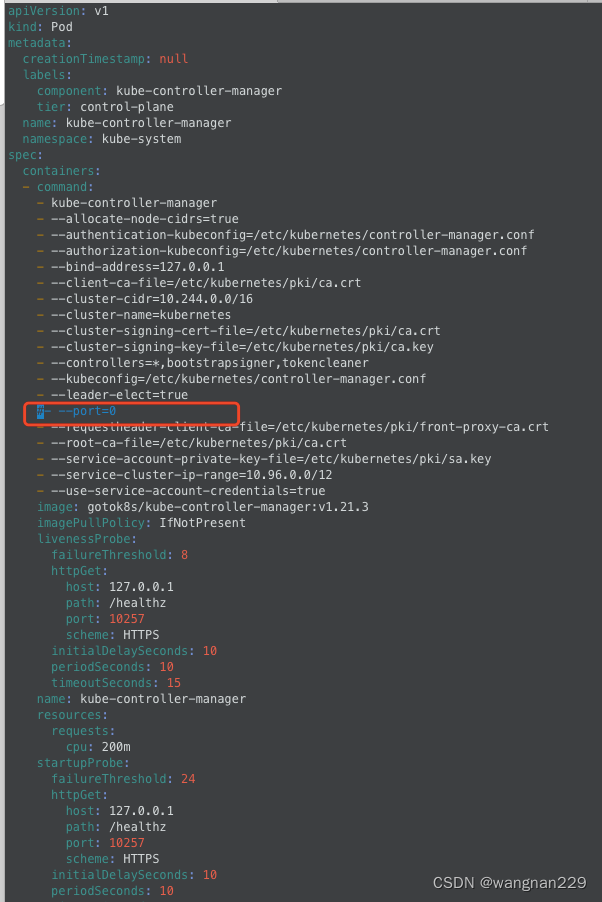
修改 /etc/kubernetes/manifest中的 kube-controller-manager.yaml、kube-scheduler.yaml,注释掉,kubelet自动重启后恢复正常。
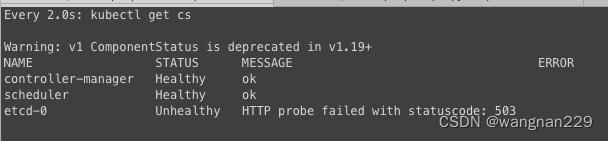
3.部署 Kubernetes 组件:网络-Calico[含calicoctl]、存储-nfs
3.1 网络-Calico(含calicoctl)
3.1.1 calico安装:
版本:3.20.1
参考:https://www.cnblogs.com/leozhanggg/p/12930006.html ,如果完全按照官网指导安装,会出现IP检测错误的问题。
wget https://docs.projectcalico.org/manifests/calico.yaml
修改calico.yaml,注意红框标记的位置:其中,IP_AUTODETECTION_METHOD 是筛选主机网卡的正则表达式,我们安装的Centos7的默认网卡名称一般都是ens33,所以用 “en.*“筛选,而对于192.168.1.2来说,有2块网卡,分别名为enp1s0f0、enp1s0f1两块网卡,我们需要取的是enp1s0f0这块内网网卡的IP,所以可以直接写 “interface=enp1s0f0*”。另外,KUBERNETES_SERVICE_HOST 是指定集群 api-server 的ip。
vim calico.yaml
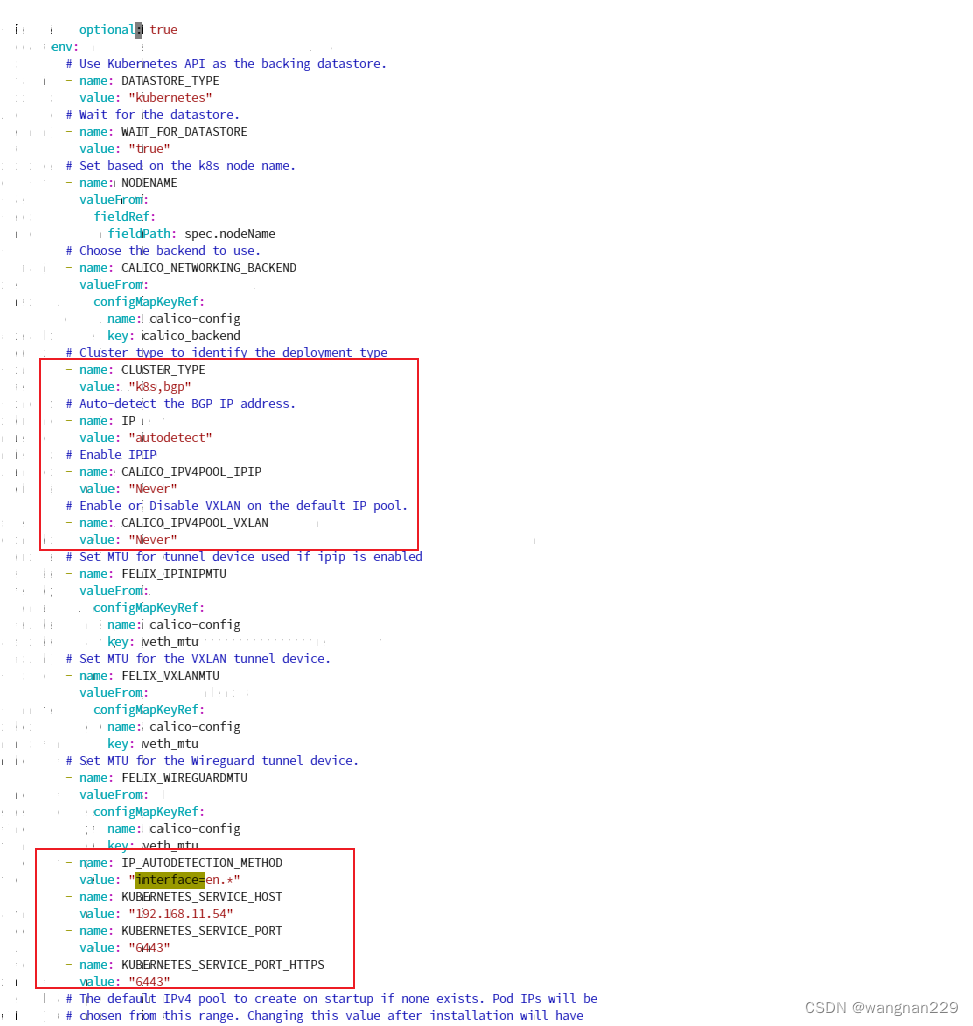
然后创建calico资源
kubectl apply -f /usr/local/src/yamls/calico.yaml
然后等待所有下相关pods正常运行即可。
watch kubectl get pods -n kube-system
问题:
生成的calico pod如果有不正常,可以首先检查各个节点的这个注释:projectcalico.org/IPv4Address: 192.168.1.2/30 ,IP是否正常,如果机器配有多个IP,可能会出现匹配错误,那么需要手动编辑
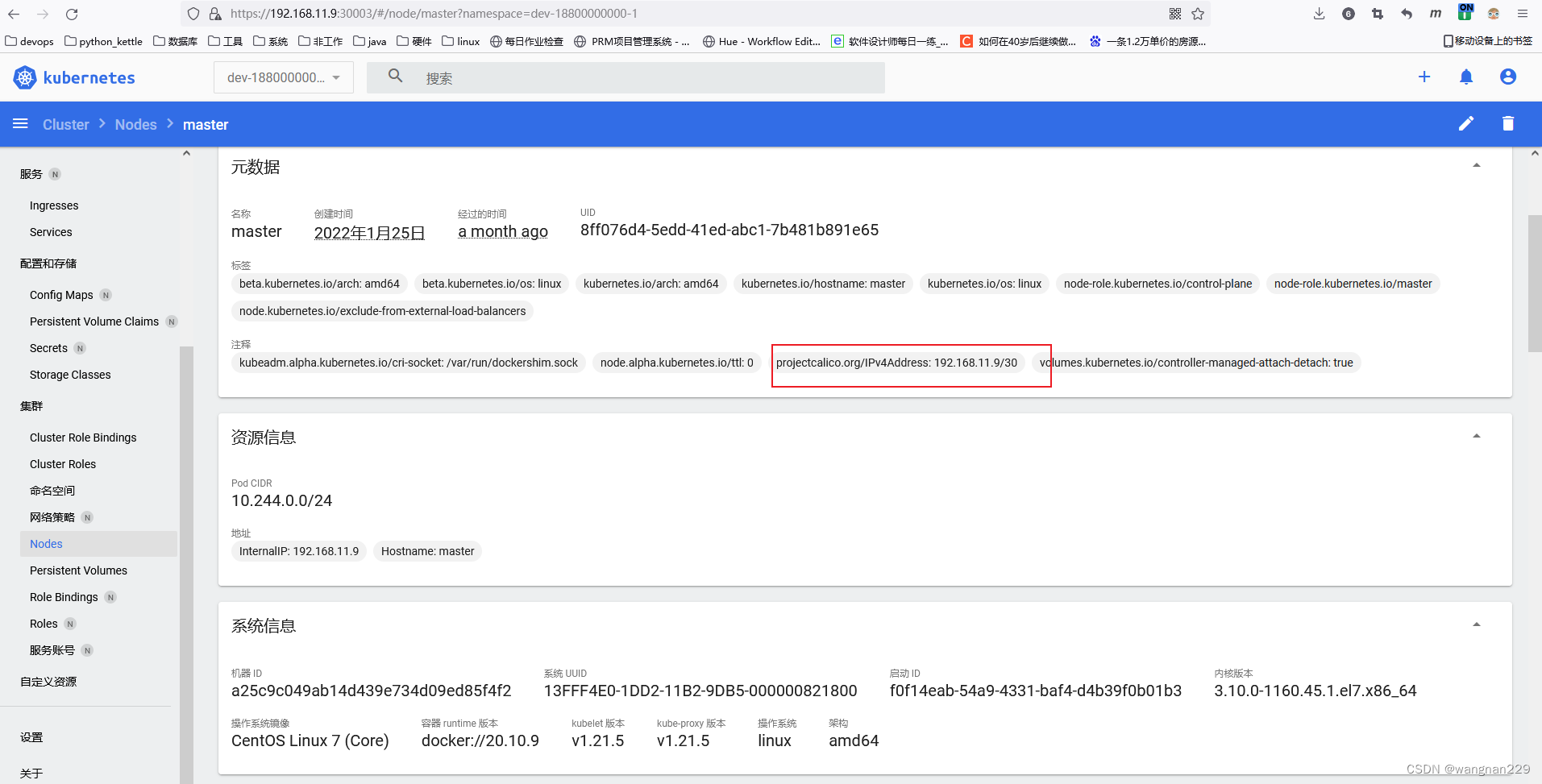
生成加入新节点的命令:
kubeadm token create --print-join-command
将上面生成的命令,在每个计算节点上都执行一下,加入集群
kubeadm join 192.168.1.2:6443 --token p8xpcg.ow5lximej2gwpq8o --discovery-token-ca-cert-hash sha256:104d0a66442c6dc14f4a6b006d98359ad49db5e8b3c18ab9059176675fff434b
3.1.2 calicoctl 安装:
# 版本:3.20.2
curl -o /usr/local/bin/calicoctl -O -L "https://github.com/projectcalico/calicoctl/releases/download/v3.20.2/calicoctl"
chmod +x /usr/local/bin/calicoctl
3.2 存储-nfs 安装配置:
3.2.1 准备工作:
①修改 /etc/kubernetes/manifests/kube-apiserver.yaml,新增 - --feature-gates=RemoveSelfLink=false
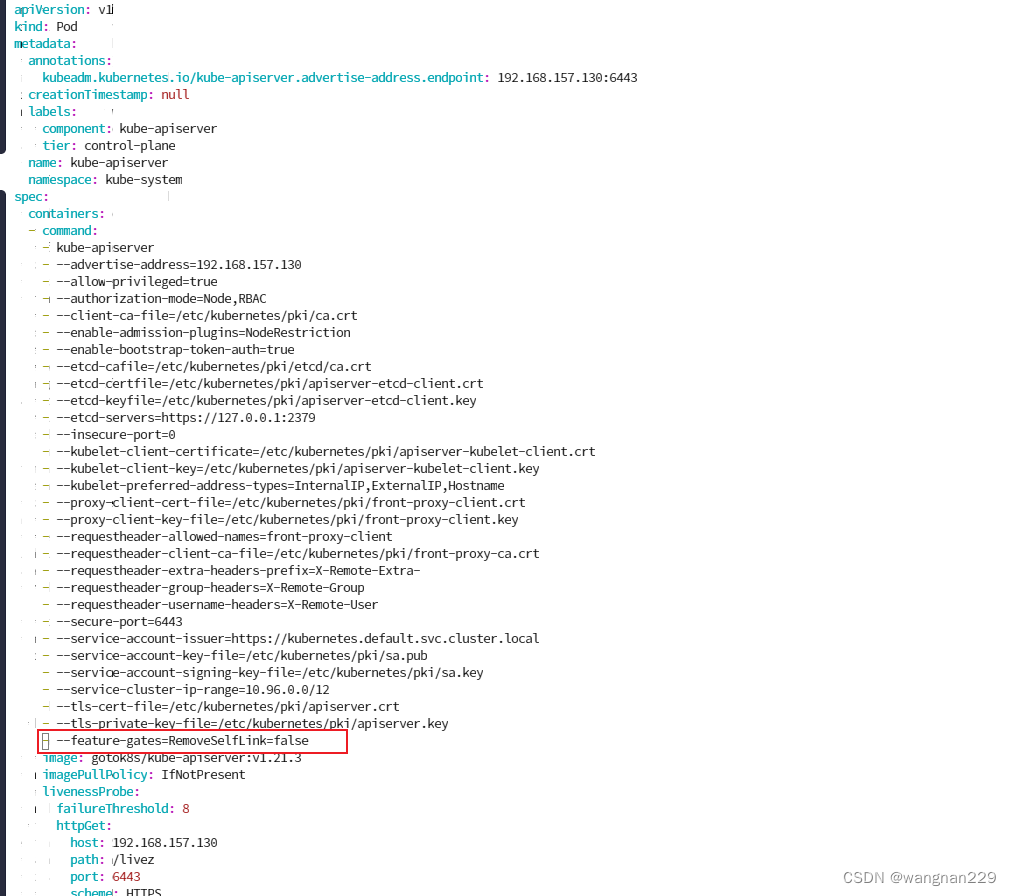
②所有节点安装并启动 nfs 服务
yum install nfs-utils rpcbind -y
systemctl start rpcbind && systemctl enable rpcbind
systemctl start nfs && systemctl enable nfs
说明:客户端同样安装nfs-utils和rpcbind并启动,必须先启动rpcbind,否则报错(注意防火墙等)
##### 3.2.2 先创建nfs目录
```shell
mkdir -p /var/nfs
vim /etc/exports
加入一行内容,其中 no_root_squash 代表以root权限访问目录:
/var/nfs 192.168.1.0/24(rw,async,no_root_squash)
3.2.3 部署yaml资源
文件内容:
- class.yaml
apiVersion: storage.k8s.io/v1
kind: StorageClass
metadata:
name: managed-nfs-storage
annotations:
storageclass.kubernetes.io/is-default-class: 'true'
provisioner: fuseim.pri/ifs # or choose another name, must match deployment's env PROVISIONER_NAME'
parameters:
archiveOnDelete: 'false'
reclaimPolicy: Retain
- deployment.yaml
apiVersion: apps/v1
kind: Deployment
metadata:
name: nfs-client-provisioner
labels:
app: nfs-client-provisioner
# replace with namespace where provisioner is deployed
namespace: default
spec:
replicas: 1
selector:
matchLabels:
app: nfs-client-provisioner
strategy:
type: Recreate
selector:
matchLabels:
app: nfs-client-provisioner
template:
metadata:
labels:
app: nfs-client-provisioner
spec:
serviceAccountName: nfs-client-provisioner
containers:
- name: nfs-client-provisioner
image: jmgao1983/nfs-client-provisioner:latest
volumeMounts:
- name: nfs-client-root
mountPath: /persistentvolumes
env:
- name: PROVISIONER_NAME
value: fuseim.pri/ifs
- name: NFS_SERVER
value: 192.168.1.2
- name: NFS_PATH
value: /var/nfs
resources:
requests:
memory: "100Mi"
cpu: "250m"
limits:
memory: "256Mi"
cpu: "500m"
volumes:
- name: nfs-client-root
nfs:
server: 192.168.1.2
path: /var/nfs
- rbac.yaml
apiVersion: v1
kind: ServiceAccount
metadata:
name: nfs-client-provisioner
# replace with namespace where provisioner is deployed
namespace: default
---
kind: ClusterRole
apiVersion: rbac.authorization.k8s.io/v1
metadata:
name: nfs-client-provisioner-runner
rules:
- apiGroups: [""]
resources: ["persistentvolumes"]
verbs: ["get", "list", "watch", "create", "delete"]
- apiGroups: [""]
resources: ["persistentvolumeclaims"]
verbs: ["get", "list", "watch", "update"]
- apiGroups: ["storage.k8s.io"]
resources: ["storageclasses"]
verbs: ["get", "list", "watch"]
- apiGroups: [""]
resources: ["events"]
verbs: ["create", "update", "patch"]
---
kind: ClusterRoleBinding
apiVersion: rbac.authorization.k8s.io/v1
metadata:
name: run-nfs-client-provisioner
subjects:
- kind: ServiceAccount
name: nfs-client-provisioner
# replace with namespace where provisioner is deployed
namespace: default
roleRef:
kind: ClusterRole
name: nfs-client-provisioner-runner
apiGroup: rbac.authorization.k8s.io
---
kind: Role
apiVersion: rbac.authorization.k8s.io/v1
metadata:
name: leader-locking-nfs-client-provisioner
# replace with namespace where provisioner is deployed
namespace: default
rules:
- apiGroups: [""]
resources: ["endpoints"]
verbs: ["get", "list", "watch", "create", "update", "patch"]
---
kind: RoleBinding
apiVersion: rbac.authorization.k8s.io/v1
metadata:
name: leader-locking-nfs-client-provisioner
subjects:
- kind: ServiceAccount
name: nfs-client-provisioner
# replace with namespace where provisioner is deployed
namespace: default
roleRef:
kind: Role
name: leader-locking-nfs-client-provisioner
apiGroup: rbac.authorization.k8s.io
执行
cd /usr/local/src/yamls/storageclassdeploy
kubectl apply -f class.yaml -f deployment.yaml -f rbac.yaml
检查生成的Pod,等待Pod状态变成Running:
[root@master storageclassdeploy]# kubectl get pod -n default
NAME READY STATUS RESTARTS AGE
nfs-client-provisioner-74ffbf57c4-fhplh 1/1 Running 1 19h
检查是否生成 managed-nfs-storage 默认存储类:
[root@master storageclassdeploy]# kubectl get sc
NAME PROVISIONER RECLAIMPOLICY VOLUMEBINDINGMODE ALLOWVOLUMEEXPANSION AGE
managed-nfs-storage (default) fuseim.pri/ifs Delete Immediate false 19h
4.部署 Helm
版本:3.6.3
wget https://get.helm.sh/helm-v3.6.3-linux-amd64.tar.gz
tar -xf helm-v3.6.3-linux-amd64.tar.gz
cp linux-amd64/helm /usr/local/bin
5.部署仪表板 Kubernetes-dashboard
5.1 从Helm安装
版本:5.0.2
helm repo add kubernetes-dashboard https://kubernetes.github.io/dashboard/
# helm pull kubernetes-dashboard/kubernetes-dashboard
# version 选择chart的版本,开启metrics-server
helm repo update
kubectl create namespace dashboard
helm install dashboard -n dashboard kubernetes-dashboard/kubernetes-dashboard --set metricsScraper.enabled=true --set metrics-server.enabled=true --version=5.0.2
备注:如果创建失败,那么就删除dashboard命名空间,再重新安装。
5.2 生成新的secret:
mkdir -p /etc/kubernetes/token && cd /etc/kubernetes/token
openssl genrsa -out dashboard.key 2048
openssl req -new -out dashboard.csr -key dashboard.key -subj '/CN=192.168.1.2' # IP是master的地址
openssl x509 -req -in dashboard.csr -signkey dashboard.key -out dashboard.crt
openssl x509 -in dashboard.crt -text -noout
kubectl delete secret dashboard-kubernetes-dashboard-certs -n dashboard # 此处的 dashboard-kubernetes-dashboard-certs 根据实际的secret名称替换,以及命名空间也要根据实际修改
kubectl create secret generic dashboard-kubernetes-dashboard-certs --from-file=/etc/kubernetes/token/dashboard.key --from-file=/etc/kubernetes/token/dashboard.crt -n dashboard
kubectl get pod -n dashboard
kubectl delete pods/kubernetes-dashboard-* -n dashboard # 删除旧Pod,让系统自动重建新Pod
5.3 创建绑定用户:
[root@master dashboard]# cat admin-user.yaml
apiVersion: v1
kind: ServiceAccount
metadata:
name: admin-user
namespace: dashboard
[root@master dashboard]# cat admin-user-role-binding.yaml
apiVersion: rbac.authorization.k8s.io/v1beta1
kind: ClusterRoleBinding
metadata:
name: admin-user
roleRef:
apiGroup: rbac.authorization.k8s.io
kind: ClusterRole
name: cluster-admin
subjects:
- kind: ServiceAccount
name: admin-user
namespace: dashboard
5.4 获取admin-user的访问token
kubectl get secret -n dashboard
kubectl describe secret/admin-user-token-6tdwr -n dashboard
5.5 修改service nodePort
设置nodePort为30003
[root@master storageclassdeploy]# kubectl edit svc/dashboard-kubernetes-dashboard -n dashboard
[root@master storageclassdeploy]# kubectl get svc -n dashboard
NAME TYPE CLUSTER-IP EXTERNAL-IP PORT(S) AGE
dashboard-kubernetes-dashboard NodePort 10.105.129.57 <none> 443:30003/TCP 18hd
5.5 访问
输入 [5.4]步骤 获取的token,然后访问:
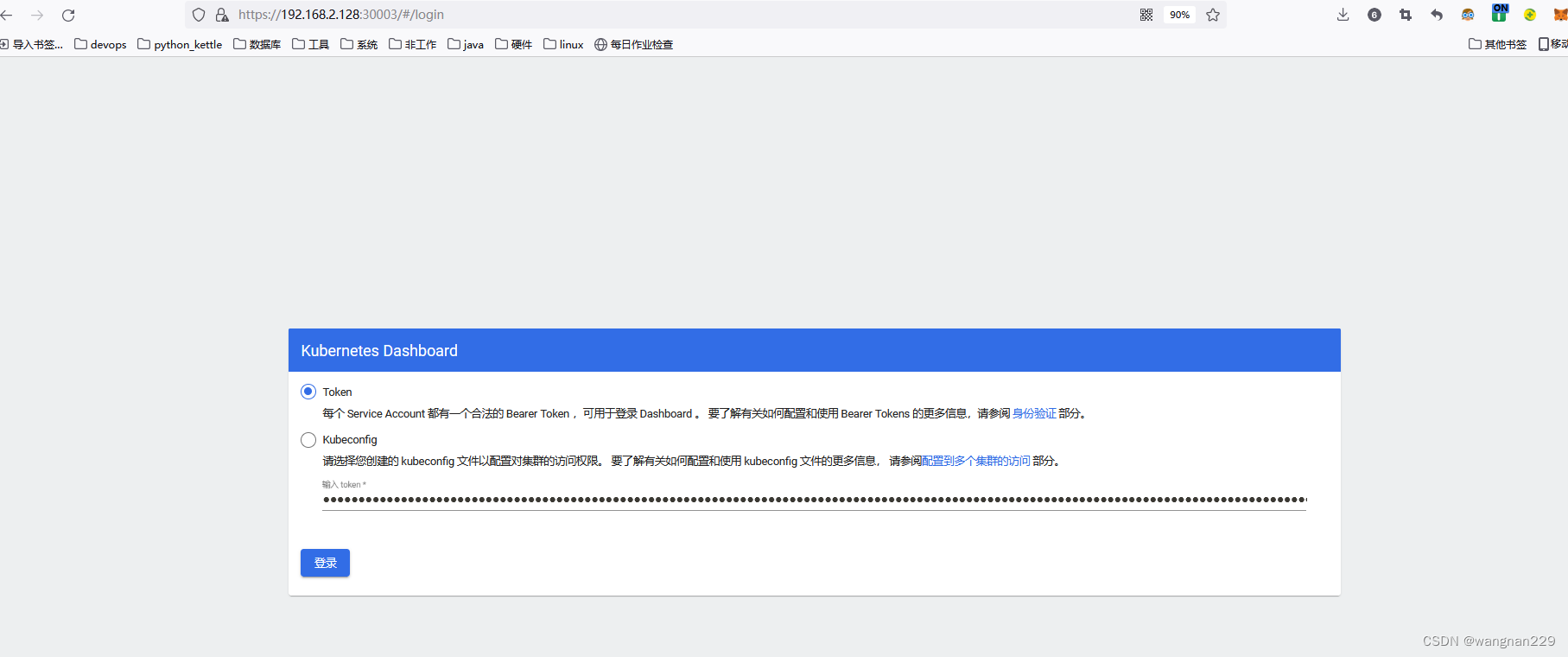
5.6 配置 metrics-server
5.6.1 配置image拉取源:
metrics-server deployment 的yaml,默认的image地址是 k8s.gcr.io/metrics-server/metrics-server:v0.5.0,国内很难访问通,我们修改成 zhangdiandong/metrics-server:v0.5.0,然后再使用docker tag 命令修改为 k8s.gcr.io/metrics-server/metrics-server:v0.5.0,我们可以在所有节点中执行,也可以只在分配了metrics-server pod 的节点上执行。
root@node1 ~]# docker pull zhangdiandong/metrics-server:v0.5.0
v0.5.0: Pulling from zhangdiandong/metrics-server
5dea5ec2316d: Pull complete
2ca785997557: Pull complete
Digest: sha256:05bf9f4bf8d9de19da59d3e1543fd5c140a8d42a5e1b92421e36e5c2d74395eb
Status: Downloaded newer image for zhangdiandong/metrics-server:v0.5.0
docker.io/zhangdiandong/metrics-server:v0.5.0
[root@node1 ~]# docker tag zhangdiandong/metrics-server:v0.5.0 k8s.gcr.io/metrics-server/metrics-server:v0.5.0
5.6.2 配置 deployment:
先修改deployment的启动命令参数,按下图配置:
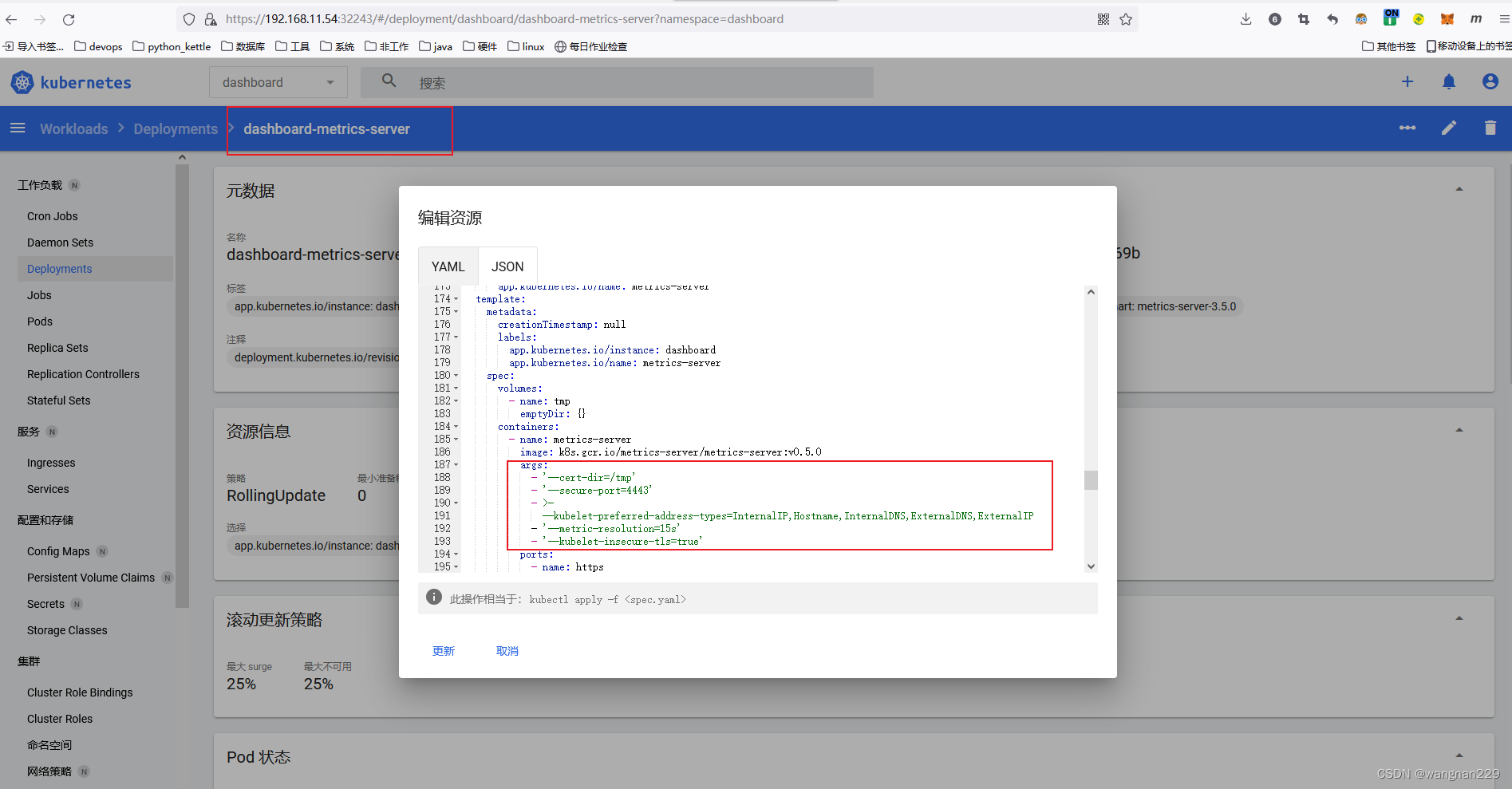
主要就是新增 - ‘—kubelet-insecure-tls=true’然后删除 dashboard、metrics-server的pod,等待自动重建完成后,登录后查看,便有了统计功能。
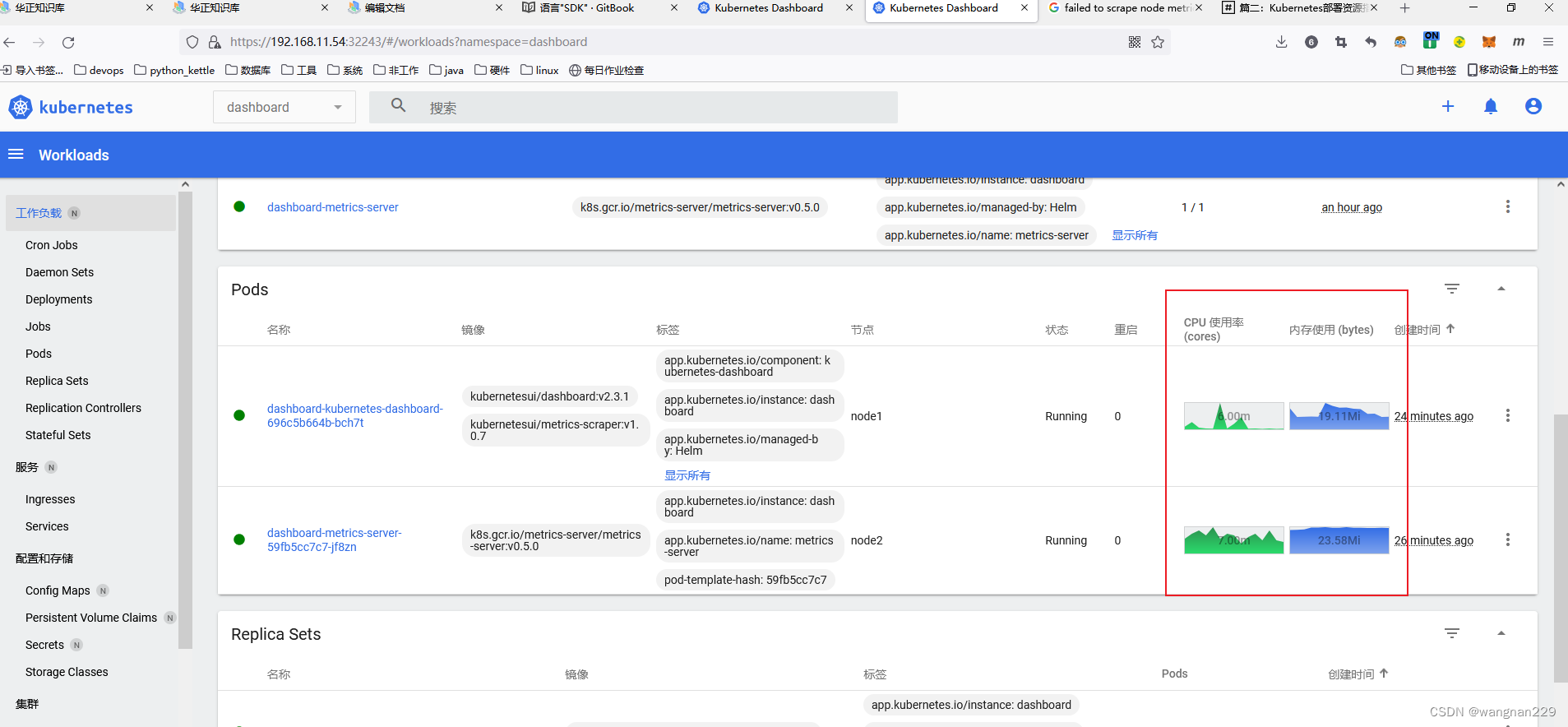
5.7 配置超时时间
默认超时时间15分钟,调试不方便,修改为1天。修改deployment,增加 - ‘—token-ttl=86400’ 参数:
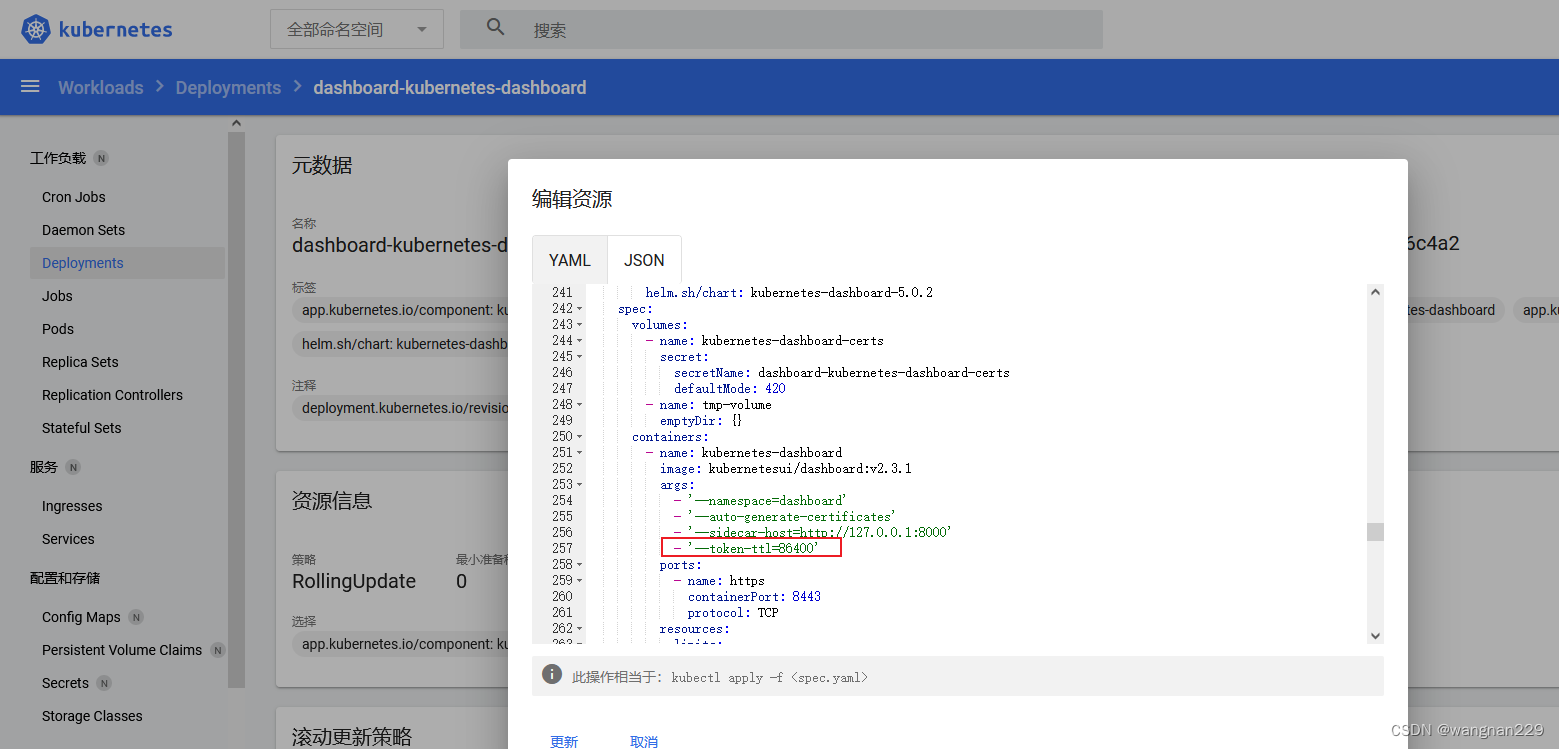
6.部署 Harbor[Helm Chart方式]及使用说明
6.1 部署
Chart版本:1.7.3
kubectl create namespace harbor
helm repo add goharbor https://helm.goharbor.io
helm repo update
# 查看harbor chart的各个版本
helm search repo harbor -l
# --version 选择chart的版本
helm install harbor goharbor/harbor -n harbor --set persistence.enabled=true --set expose.type=nodePort --set expose.tls.enabled=false --set externalURL=http://192.168.1.2:30002 --set service.nodePorts.http=30002 --version=1.7.3 # nodePort要与externalURL的端口一致
kubectl get svc -n harbor
为了能够正常推送镜像,需要修改Docker的设置,所有节点都要设置:
$ vim /etc/docker/daemon.json
增加内容:
{"insecure-registries" : ["192.168.1.2:30002"]}
重启docker服务
systemctl restart docker
6.2 使用说明
6.2.1 创建用户
首先用admin的默认密码 Harbor12345 登录
6.2.2 创建仓库
目标URL:填写部署Harbor时的 externalURL 地址; 访问ID,填写上面创建的用户。然后测试连接。
6.2.3 创建项目
如果选中 公开,则拉取镜像时不需要docker login,一般选择 不公开。
6.2.4 将镜像push到harbor仓库
[root@master images]# docker tag 192.168.1.2:6999/images/admin:1.3.1 192.168.1.2:30002/project/admin:1.3.1 # 打标签tag
[root@master images]# docker login 192.168.1.2:30002 -u password # 登录仓库
Password:
WARNING! Your password will be stored unencrypted in /root/.docker/config.json.
Configure a credential helper to remove this warning. See
https://docs.docker.com/engine/reference/commandline/login/#credentials-store
Login Succeeded
[root@master images]# docker push 192.168.1.2:30002/project/admin:1.3.1 # 将本地image推送到仓库
The push refers to repository [192.168.1.2:30002/project/admin]
c996c1cf2a54: Pushed
111dbad519c1: Pushed
e64fbc0b83ec: Pushed
a52fcbff5465: Pushed
767f936afb51: Pushed
1.3.1: digest: sha256:a50f7c03ec99a1f37c5fba11fdc9385d2ee7f5ef313bb3488928fc47f22a128b size: 1366
7 部署Ingress
7.1 绑定外网IP的节点打标签,添加禁止调度的污点:
kubectl label nodes node0 ingress-selector=true
kubectl taint nodes node0 key=value:NoExecute
7.2 部署Ingress Controller
cd /usr/local/src/ingress/ingress-service
kubectl apply -f ingress-service.yaml -f mandatory.yaml
完成后,应该只会在指定节点上生成Ingress Controller的容器组。
8 安装容器组Shell工具
参考:kubernetes通过web方式连接指定pod的命令行终端(运维管理平台开源组件alkssh)
docker run -d -v /root/.kube/config:/root/kubernetes.yaml -p 3578:3578 --add-host apiserver.cluster.local:192.168.1.2 --name podshell czl1041484348/alkssh:v1
访问样例:
http://192.168.1.2:3578/index/dev-18800000000-1/pom-pom-vue-769d85f5b-wmxzv
删除集群
大致步骤:
kubeadm reset
iptables -F && iptables -t nat -F && iptables -t mangle -F && iptables -X
systemctl stop kubelet
systemctl stop docker
rm -rf /var/lib/cni/*
rm -rf /var/lib/kubelet/*
rm -rf /etc/kubernetes/
rm -rf $HOME/.kube
rm -rf /etc/cni/*
ifconfig cni0 down
ifconfig flannel.1 down
ifconfig docker0 down
ip link delete cni0
ip link delete flannel.1
systemctl start docker





















 1469
1469











 被折叠的 条评论
为什么被折叠?
被折叠的 条评论
为什么被折叠?








